[node.js] Robo 3T 설치하기 & MongoDB(몽고DB)
by 무작정 개발2022.04.05(71일 차)
이번에는 MongoDB(몽고 DB)를 사용할 때 쓰는 Robo 3T에 대해 정리할 것이다.

오늘의 수업 내용
Robo 3T 란?
DB작업을 할 때 서버에 접근해서 직접 커맨드를 치는 TUI방식이 있고 사용하기 편하게 GUI형식으로
만든 DB툴을 사용하는 방식이 있다.
MongoDB(몽고 DB)는 유저 인터페이스가 없어서 눈에 보이지 않는다.
이때 Robo 3T라는 프로그램을 통해 시각적으로 mongoDB에 들어간 데이터를 확인할 수 있다.
따라서 Robo 3T는 GUI형식으로 손쉬운 DB작업을 할 수 있는 DB툴 프로그램인 것이다.
- 주의할 점 : Studio 3T -> X / Robo 3T -> O 이걸 설치한다.
Robo 3T 설치
1. 링크
- 하단 사이트를 접속해서 Studio 3T 말고, Robo 3T를 설치한다.
Robo 3T | Free, open-source MongoDB GUI (formerly Robomongo)
Robo 3T | Free, open-source MongoDB GUI (formerly Robomongo)
Read by Dmitry Schetnikovich
robomongo.org
2. robo3T - 1.3.1 windows용 설치

3. 압축 풀기
- 나는 이전에 만든 node 폴더 안에 압출을 풀어주었다.

4. robo3T.exe 실행하기



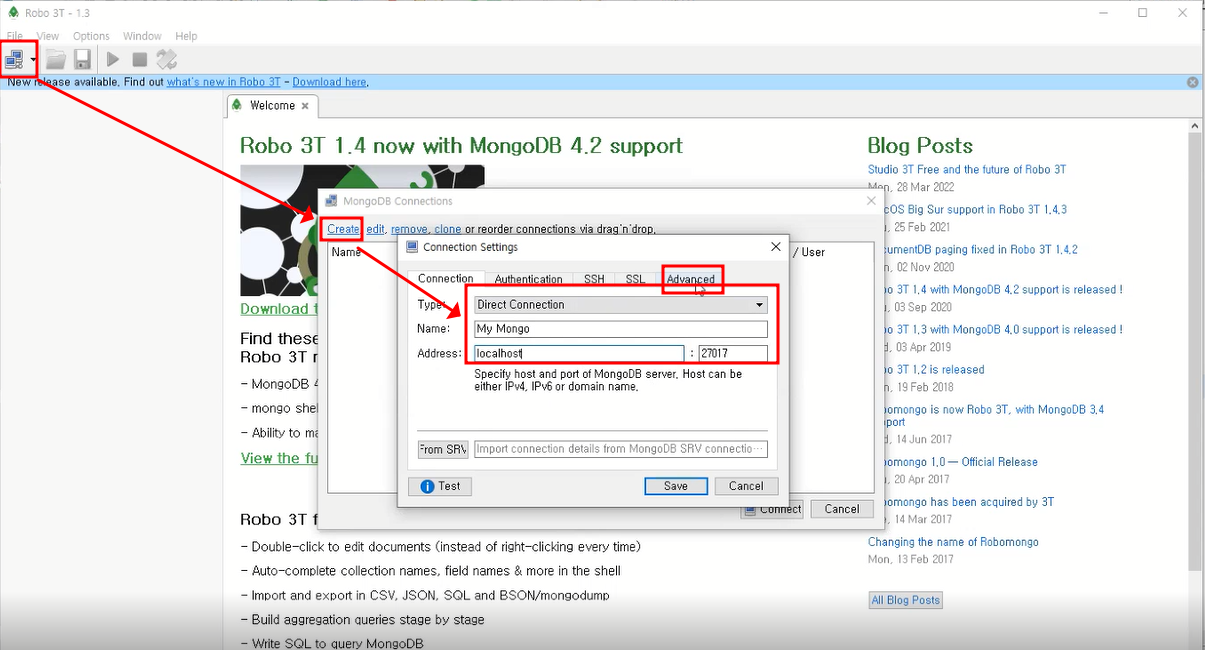
위의 화살표 방향대로 클릭해주면 위의 화면이 보일 것이다.
create를 클릭하고, 위처럼 name, address를 입력해준다. addres는 IP주소인데 데스크톱을 사용하면
각자 개인의 IP주소를 입력해주고, 노트북을 사용하면 localhost를 입력해준다. 27017은 몽고 DB 기본 Port번호이다.
그다음으로는 Advanced를 클릭하면 하단의 화면이 나올 것이다.
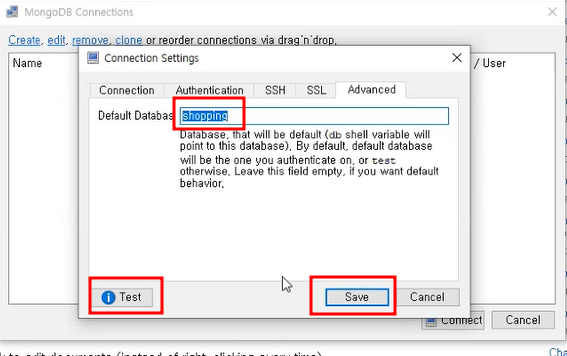
Default Databas에 shopping을 작성해준다. 여긴 DB의 이름을 작성하는 곳이다.
Test버튼을 눌렀을 때 정상적으로 DB가 연결되었는지 테스트 가능하다.
마지막으로 Save 버튼을 클릭하면 하단의 화면이 나올 것이다.

이렇게 되면 정상적으로 DB가 생성된 것이다.
여기까지 하면 성공적으로 Robo3 T 설치 및 세팅은 끝난다.

이런 식으로 DB를 시각적으로 확인할 수 있다. users와 users2는 이번에 학습할 DB이다.
여기서 데이터 삽입(insert), 수정(update) 등이 가능하다.
cmd에서도 가능은 한데 여기서 하는 방법이 훨씬 편하다.
다음 글에서는 mongoose 모듈에 대해 정리할 예정
'Back-End > node.js' 카테고리의 다른 글
| [node.js] node.js + Oracle DB 연결하기 (1) | 2022.04.06 |
|---|---|
| [node.js] mongoose 모듈을 활용한 관계형 DB (0) | 2022.04.05 |
| [node.js] MongoDB 연결 (0) | 2022.04.04 |
| [node.js] 파일 업로드 (0) | 2022.04.04 |
| [node.js] 웹 서버 구축, express 미들웨어 (0) | 2022.04.04 |
블로그의 정보
무작정 개발
무작정 개발